额外参考链接:http://www.cnblogs.com/greenerycn/archive/2008/10/27/microsoft-chart.html
winform 仪表盘相关下载链接://download.csdn.net/download/floweroflvoe/10432601?utm_source=bbsseo
首先添加引用System.Windows.Forms.DataVisualization,添加引用后,工具面板上将在数据中显示Chart,可直接拖拽到界面上。
代码中添加UsingSystem.Windows.Forms.DataVisualization.Charting;

1. 当拖拽Chart到界面上时,一般来说Chart及其ChartAreas、Legend部分的背景为白色,我们可以分别通过各自的BackColor设置为透明或其他颜色。
通过设置Series的ChartType属性来选择图表类型,一般常用:折线Line,柱状图Column,饼状图Pie,雷达图Redar等等。
2. 设置ChartAreas属性
ct.ChartAreas.Add(new ChartArea() { Name = "ca1" }); //背景框
ct.ChartAreas[0].Axes[0].MajorGrid.Enabled = false; //X轴上网格
ct.ChartAreas[0].Axes[1].MajorGrid.Enabled = false; //y轴上网格
ct.ChartAreas[0].Axes[0].MajorGrid.LineDashStyle = ChartDashStyle.Dash; //网格类型 短横线
ct.ChartAreas[0].Axes[0].MajorGrid.LineColor = Color.Gray;
ct.ChartAreas[0].Axes[0].MajorTickMark.Enabled = false; // x轴上突出的小点
ct.ChartAreas[0].Axes[1].MajorTickMark.Enabled = false; //
ct.ChartAreas[0].Axes[1].IsInterlaced = true; //显示交错带
ct.ChartAreas[0].Axes[0].LabelStyle.Format = "#年"; //设置X轴显示样式
ct.ChartAreas[0].Axes[1].MajorGrid.LineDashStyle = ChartDashStyle.Dash; //网格类型 短横线
ct.ChartAreas[0].Axes[1].MajorGrid.LineColor = Color.Blue;
ct.ChartAreas[0].Axes[1].MajorGrid.LineWidth = 3;
ct.ChartAreas[0].BackColor = System.Drawing.Color.Transparent; //设置区域内背景透明
3. 设置值Series
//添加的两组Test数据
List<int> txData2 = new List<int>() { 2011, 2012, 2013, 2014, 2015, 2016 };
List<int> tyData2 = new List<int>() { 9, 6, 7, 4, 5, 4 };
List<int> txData3 = new List<int>() { 2012 };
List<int> tyData3 = new List<int>() { 7 };
ct.Series.Add(new Series()); //添加一个图表序列
// ct.Series[0].XValueType = ChartValueType.String; //设置X轴上的值类型
ct.Series[0].Label = "#VAL"; //设置显示X Y的值
ct.Series[0].ToolTip = "#VALX年\r#VAL"; //鼠标移动到对应点显示数值
ct.Series[0].ChartArea = ct.ChartAreas[0].Name; //设置图表背景框ChartArea
ct.Series[0].ChartType = SeriesChartType.Line; //图类型(折线)
ct.Series[0].Points.DataBindXY(txData2, tyData2); //添加数据
//折线段配置
ct.Series[0].Color = Color.Red; //线条颜色
ct.Series[0].BorderWidth = 3; //线条粗细
ct.Series[0].MarkerBorderColor = Color.Red; //标记点边框颜色
ct.Series[0].MarkerBorderWidth = 3; //标记点边框大小
ct.Series[0].MarkerColor = Color.Red; //标记点中心颜色
ct.Series[0].MarkerSize = 5; //标记点大小
ct.Series[0].MarkerStyle = MarkerStyle.Circle; //标记点类型
ct.Series.Add(new Series()); //添加一个图表序列
ct.Series[1].Label = "#VAL"; //设置显示X Y的值
ct.Series[1].ToolTip = "#VALX年\r#VAL"; //鼠标移动到对应点显示数值
ct.Series[1].ChartArea = "ca1"; //选择显示的ChartArea ,如果和其他的Series选择是同一个ChartArea,则在同一个区域中显示对比
ct.Series[1].ChartType = SeriesChartType.Line; //图类型(折线)
ct.Series[1].Points.DataBindXY(txData3, tyData3); //添加数据
//折线段配置
ct.Series[1].Color = Color.Black; //线条颜色
ct.Series[1].BorderWidth = 3; //线条粗细
ct.Series[1].MarkerBorderColor = Color.Black; //标记点边框颜色
ct.Series[1].MarkerBorderWidth = 3; //标记点边框大小
ct.Series[1].MarkerColor = Color.Black; //标记点中心颜色
ct.Series[1].MarkerSize = 5; //标记点大小
ct.Series[1].MarkerStyle = MarkerStyle.Circle; //标记点类型
4.其他ChartType的特殊设置
//饼图说明设置,这用来设置饼图每一块的信息显示在什么地方
ct.Series[0]["PieLabelStyle"] = "Outside";//将文字移到外侧
ct.Series[0]["PieLineColor"] = "Black";//绘制黑色的连线。
//柱状图其他设置
ct.Series[0]["DrawingStyle"] = "Emboss"; //设置柱状平面形状
ct.Series[0]["PointWidth"] = "0.5"; //设置柱状大小
5. 几种ChartType展示
 |
 |
 |
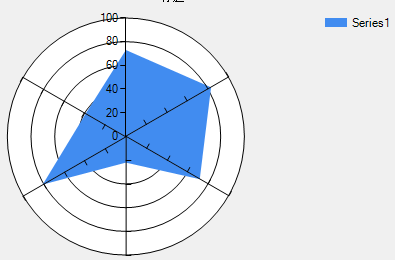 |
| 折线图-Line | 柱状图-Column | 饼状图-Pie | 雷达图-Redar |
 |
 |
 |
|
| Spline | Bar | Doughnut |





【推荐】国内首个AI IDE,深度理解中文开发场景,立即下载体验Trae
【推荐】编程新体验,更懂你的AI,立即体验豆包MarsCode编程助手
【推荐】抖音旗下AI助手豆包,你的智能百科全书,全免费不限次数
【推荐】轻量又高性能的 SSH 工具 IShell:AI 加持,快人一步
· 基于Microsoft.Extensions.AI核心库实现RAG应用
· Linux系列:如何用heaptrack跟踪.NET程序的非托管内存泄露
· 开发者必知的日志记录最佳实践
· SQL Server 2025 AI相关能力初探
· Linux系列:如何用 C#调用 C方法造成内存泄露
· 震惊!C++程序真的从main开始吗?99%的程序员都答错了
· 别再用vector<bool>了!Google高级工程师:这可能是STL最大的设计失误
· 单元测试从入门到精通
· 【硬核科普】Trae如何「偷看」你的代码?零基础破解AI编程运行原理
· 上周热点回顾(3.3-3.9)